Управление приложениями
Google Play –– это центр развлечений, предлагающий музыку, фильмы, книги, приложения и игры. Вы можете мгновенно получить доступ к вашим приложениям и контенту со всех ваших устройств на базе Android.
Коснитесь Приложения > Play Маркет.
Нажмите здесь для получения справки о магазине Google Маркет.
Нажмите здесь для получения дополнительной информации о функции родительского контроля.
Откройте приложение.
Телефон поставляется в комплекте с несколькими предустановленными приложениями, также у вас есть возможность загрузки и установки дополнительных программ.
Чтобы открыть приложение, на главном экране коснитесь Приложения и выберите приложение из списка.
Переключайтесь между последними приложениями с любого экрана.
Если при поиске в Интернете вы хотите быстро открыть музыкальный проигрыватель для переключения песни, коснитесь Обзор (Недавнее).
Отобразится список последних использованных приложений, чтобы вы могли переключаться между ними.
Здесь также можно видеть все недавно использованные приложения. Коснитесь значка приложения, чтобы открыть недавно использованное приложение.
Загрузка приложений
- Коснитесь Приложения.
- Коснитесь Play Маркет.
- Найдите в магазине Play Маркет интересные приложения.
После загрузки приложения на панели приложений появится соответствующий значок.
Совет. Чтобы установить приложения не из каталога Google Маркет, коснитесь Приложения > Настройки > Безопасность и включите Неизвестные источники.
Удаление приложений
- Коснитесь Приложения .
- Коснитесь Play Маркет.
- Коснитесь Меню.
- Коснитесь Мои приложения.
- Выберите приложение, которое требуется удалить.
- Коснитесь Удалить, затем подтвердите, нажав OK.
Вы можете быстро получить сведения о приложении, временно приостановить его работу или очистить данные или кэш.
Вы также можете восстановить настройки по умолчанию (простой способ сброса настроек приложения) или удалить приложение –– и все это без использования различных меню. Нужно просто использовать область приложений.
- Коснитесь .
- Коснитесь и удерживайте значок приложения, а затем перетащите значок к пункту:
- Сведения о приложении –– чтобы больше узнать об использовании данных приложением, удалить кэш, остановить приложение или отключить приложение в верхней части экрана.
- Удалить — чтобы полностью удалить приложение.
- Сведения о приложении –– чтобы больше узнать об использовании данных приложением, удалить кэш, остановить приложение или отключить приложение в верхней части экрана.
Примечание. Предварительно установленные приложения могут быть отключены, но не могут быть удалены.
Для проверки обновлений приложений:
1. Коснитесь
.
2. Коснитесь Play Маркет.
3. Коснитесь Меню.
4. Коснитесь Мои приложения.
5. Любые приложения, которые могут быть обновлены, будут указаны в верхней части списка.
6. Вы также можете Обновить все или обновлять приложения по отдельности.
Вы также можете Обновить все или обновлять приложения по отдельности.
7. Обновите все доступные приложения.
Как полностью убрать приложение из вашего списка в Google Play. Инструкция для «чайников» — android.mobile-review.com
21 октября 2014
Константин Иванов
Вконтакте
По материалам phonearena.com
Для пользователей смартфонов не такая уж и редкость поставить приложение лишь для того, чтобы убедиться в его ненужности и затем снести. И вот, бесполезное приложение удалено буквально во мгновение ока. Однако на Android устройствах, даже будучи удаленным, приложение или игра остается в списке «Мои приложения» в Google Play и доступно для повторной установки.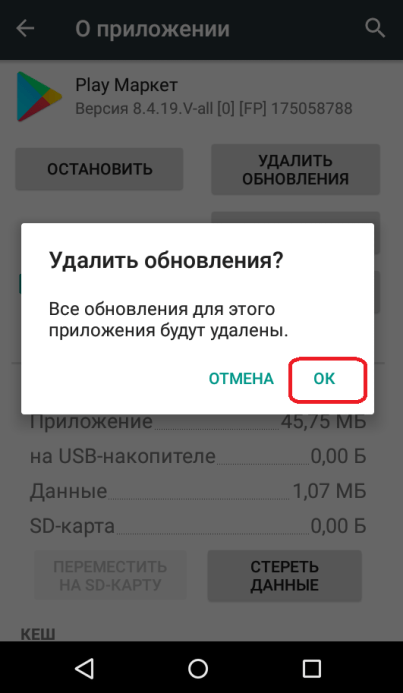
Удалить приложение из вашей истории в Google Play очень просто. После того, как вы открываете Google Play, тапаете «Меню» в левом верхнем углу (если все еще останутся сомнения, скриншоты ниже вам в помощь). Дальше тапаем «Мои приложения», и открывается список установленных. За ним идет пункт «Все» – тапаем его. Здесь показаны и установленные приложения, и те, которые вы удалили, причем неважно, на каком устройстве – главное, что использовался данный аккаунт. В списке «Все» у удаленных приложений есть крестик в правом верхнем углу. Понятное дело, нажатие на этот крестик окончательно удаляет приложение, но спросить, действительно ли вы хотите это сделать, вас не забудут, даже не волнуйтесь.
Как говорится, а теперь – слайды.
Тапнув здесь, вы откроете главное меню. Также это можно сделать свайпом слева направо.
Открываем список «Мои приложения».
Идем в пункт «Все» — также тапом или свайпом влево.
Выбираем приложение для удаления.
Готово!
Как восстановить процесс игры на андроид. Сохранение игрового процесса в играх на андроид
Если приложение или игра на вашем android-устройстве были удалены (специально или непреднамеренно), возможно вы захотите вернуть их обратно. Восстановить удаленное приложение на Андроид можно с помощью нескольких простых действий.
Но давайте сначала рассмотрим возможные причины удаления :
- Случайное удаление программы или игры.
- Приложение было удалено специально, и вы со временем решили его восстановить, но не помните его названия.
- Смартфон или планшет были восстановлены к заводским настройкам, что привело к удалению всех установленных программ .

- Воздействие вирусов является одной из основных причин повреждения файлов приложений.
- Антивирусное программное обеспечение , которое имеет разрешение на изменение других приложений и их данных, может удалить какие-либо файлы или компоненты программы, если сочтет их подозрительными.
Как вернуть удаленное приложение на Андроид смартфоне или планшете
1. В первую очередь нужно открыть приложение на вашем устройстве и перейти на главную страницу.
2. В левом вернем углу нажмите кнопку в виде трех линий.
4. Нажмите на вкладку «Все».
Здесь вы увидите список приложений, которые когда-либо устанавливались на вашем устройстве. Напротив инсталлированных приложений будут надписи «Установлено» или «Обновить». Удаленные приложения будут иметь отметку «Бесплатно» или предложение о покупке, если программа платная.
5. Выберите необходимое приложение или игру и произведите установку.
Если вы не можете найти нужное приложение в списке, убедитесь, что вы используете именно ту , которая была основной при установке программы в прошлом.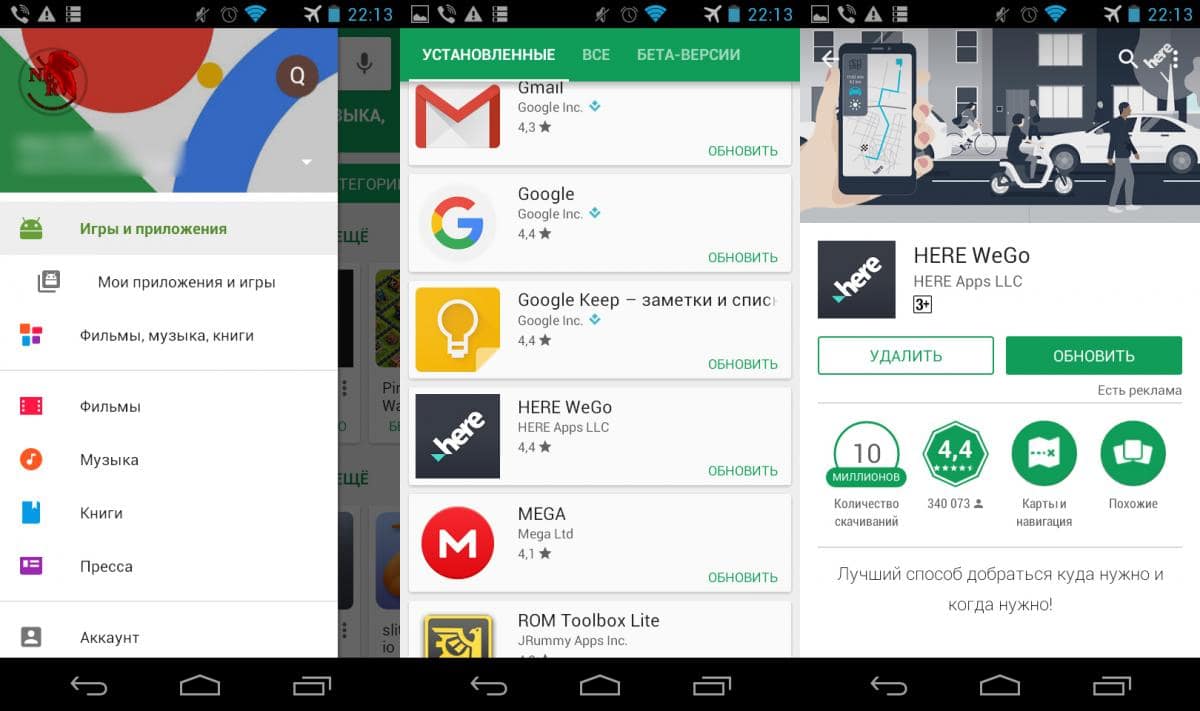
Также причиной отсутствия приложения в истории установок может быть удаление его из Google Play для всех пользователей. В этом случае восстановить программу можно только скачав apk-файл со стороннего ресурса.
Суть этого способа по восстановлению удаленных Android-приложений сводится к поиску и переустановке программ. Для более продвинутого резервного копирования и восстановления можно использовать специальные программы, например App Backup & Restore.
В 2015г. на Google Play можно было скачать более 1.5 млн. приложений и игр. Пользователи Android часто без разбору устанавливают приложения, а спустя время удаляют за ненадобностью. Но что делать, если вы хотите вернуть что-то, но не можете вспомнить название?
Специально для таких незадачливых пользователей Google хранит список всех когда-либо установленных приложений и игр даже после удаления. Там же окажутся приложения, установленные на старых девайсах, при условии, что вы используете тот же Google аккаунт.
Полный список можно посмотреть в аккаунте на Google Play. Откройте приложение Google Play на своем Android телефоне или планшете и нажмите на кнопку меню (3 горизонтальные линии в верхнем левом углу). Далее коснитесь «Мои приложения & игры.» Затем нажмите кнопку «Все» и вы увидите все названия.
Клик по удаленному приложению приведет вас на его страницу в Google Play, откуда вы и сможете его переустановить. Если вы не хотите засорять список удаленными приложениями или играми, то нажмите на X в правом верхнем углу.
P.S. : Руководство было сделано на основе смартфона с шаблонной ОС Android 6.0.1 Marshmallow. На девайсах с другой операционкой все может выглядеть иначе.
Если приложение или игра на вашем android-устройстве были удалены (специально или непреднамеренно), возможно вы захотите вернуть их обратно. Восстановить удаленное приложение на Андроид можно с…
В наше время о популярности мобильных гаджетов уже никто не ведет и речи, телефоны стали неотъемлемой частью повседневной жизни каждого человека и очень многие люди используют их не только для звонков но и для развлечений – игр.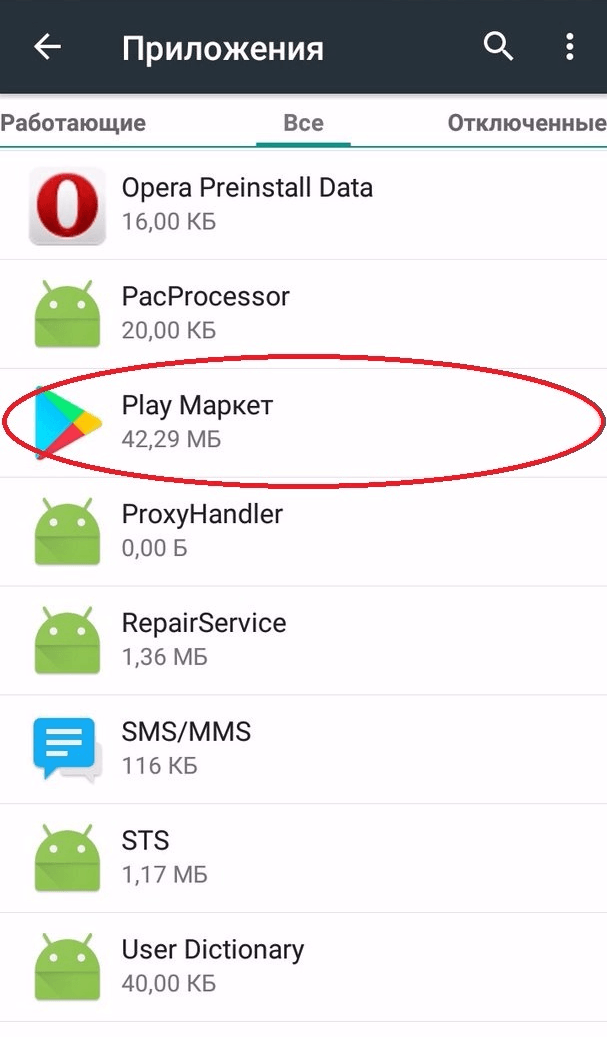
С помощью личного аккаунта
Во многих современных приложениях присутствует вариант создания личного аккаунта. На этом аккаунте хранятся все ваши личные игровые данные в виде достижений, пройденных уровней, заработанных очков и прочего. Плюс данного способа в том, что все, что вам требуется, это скачать игру на другом устройстве и просто авторизоваться в свою учетную запись. Однако, есть и несколько недостатков:
- Многие приложения хранятся в кэше самого Андроид устройства
- В случае обновления игры через Play Market возможна утеря данных аккаунта
- Невозможно передать таким образом игры, установленные со сторонних сервисов (поскольку они не привязаны к Google Play)
C помощью Titanium Backup (ROOT)
Для переноса игры с одного телефона Андроид на другой, вам потребуются права суперпользователя.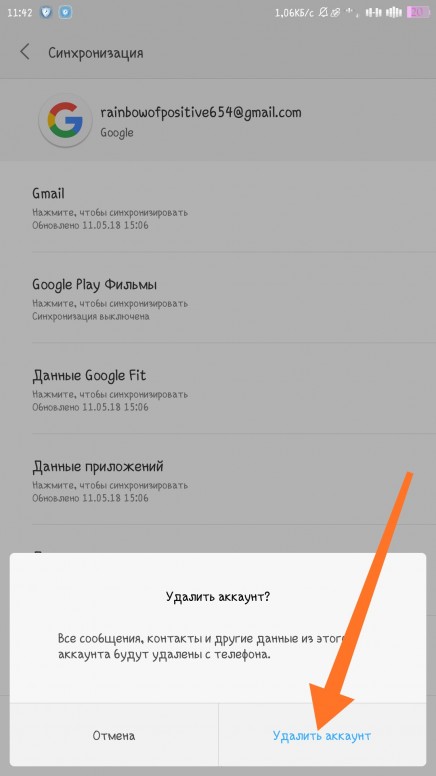 Получение этих прав снимает ваше устройство с гарантийного срока, поэтому, не используйте данный метод, если ваш телефон еще на гарантии. Вам необходимо установить себе несколько приложений, которые есть в свободном доступе в Play Market или в сети интернет.
Получение этих прав снимает ваше устройство с гарантийного срока, поэтому, не используйте данный метод, если ваш телефон еще на гарантии. Вам необходимо установить себе несколько приложений, которые есть в свободном доступе в Play Market или в сети интернет.
Первая программа – ES проводник. Ее можно скачать через Play Market, установить ее надо только на телефон с которого будете переносить игру. Единственное, что вам потребуется от этой программки, это открыть пункт «Средства», активировать переключатель «Root-проводник» и подтвердить свои действия.
Очень важно заметить, перед тем, как продолжить процесс переноса игры с прогрессом с одного Android-смартфона на другой, необходимо обновить игру в Play Market до последней версии, чтобы потом не было никаких проблем с версиями игр.
- Titanium+Backup
- Titanium+Backup+Patcher
Первая программа делает бэкап приложения (сохраняет) и с ее же помощью мы восстановим это приложение до первоначального вида.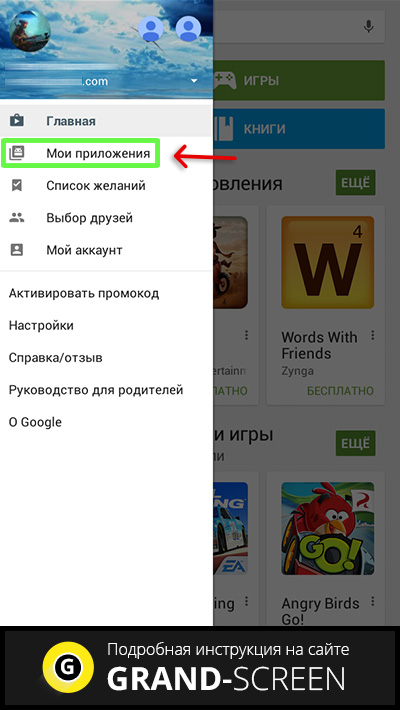 Но, так как эта программа платная и бесплатных ее аналогов нет, нам потребуется вторая программа, которая расширяет возможности демо-версии программы до полноценной.
Но, так как эта программа платная и бесплатных ее аналогов нет, нам потребуется вторая программа, которая расширяет возможности демо-версии программы до полноценной.
Загружаем и устанавливаем эти приложения, запускаем сначала Titanium+Backup, открываем ее и даем ей рут-доступ при запуске. Затем устанавливаем вторую программу. В этой программке нам нужно нажать только на одну кнопочку «Patch» и больше ничего не трогать.
Ждем несколько секунд и открываем первую программу. Если все сделано правильно, то вы увидите зеленые галочки в центре экрана, когда программа полностью запустится. После этого, в верхнем правом углу нажмите на кнопочку «Меню». В открывшемся окне выберите пункт «Сделать резервное копирование всего пользовательского ПО» и нажмите «Пуск». Откроется список всех приложений смартфона, которые можно заархивировать. Тут вам требуется выбрать только вашу игру и убрать все сторонние отметки, после чего, нажать на зеленую галочку в верхнем правом углу экрана.
Как только процесс завершится, вам потребуется перейти в папку сохранения всех бэкапов. По умолчанию, это папка «sdcard 0». Перейти в нее можно при помощи установленного ранее ES проводника, в левом вернем углу. Откройте вкладку «локальное хранилище» и выберите пункт sdcard 0. Тут и находится бэкап игры. Он состоит из трех файлов. Для передачи на второй смартфон игры, вам потребуется перенести эти файлы с помощью microSD-карты или компьютера.
По умолчанию, это папка «sdcard 0». Перейти в нее можно при помощи установленного ранее ES проводника, в левом вернем углу. Откройте вкладку «локальное хранилище» и выберите пункт sdcard 0. Тут и находится бэкап игры. Он состоит из трех файлов. Для передачи на второй смартфон игры, вам потребуется перенести эти файлы с помощью microSD-карты или компьютера.
Затем, повторите установку всех программ на втором устройстве в той же последовательности, в которой делали впервые и задайте root-права. По умолчанию, Titnium+Backup при установке создает папку «sdcard 0». Перенесите туда бэкап игры, а именно, эти три файла.
Учетная запись Google Play и Play Market должны быть одинаковыми на обоих устройствах иначе перекинуть игру с Android на Android не получится.
Скачивайте игру на втором смартфоне, запускаем ее и сразу же закрываем, после чего перезагрузите телефон. Открывайте Tinatium+Backup открываем раздел «Меню» (верхний правый угол). Пролистываем список вниз до графы «Восстановить все ПО с данными».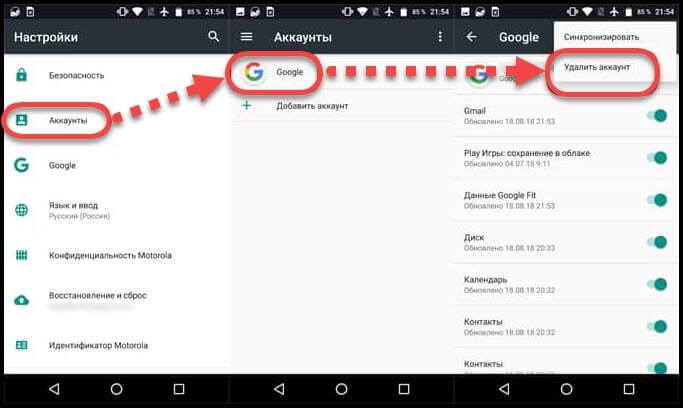 Заходите в него и видите цифру 1 с названием приложения (это и есть ваш бэкап). Помечаем галочкой следующие пункты:
Заходите в него и видите цифру 1 с названием приложения (это и есть ваш бэкап). Помечаем галочкой следующие пункты:
- ПО+данные
- исключить системные
- название вашей игры
И нажмите на зеленую галочку в правом верхнем углу. Ждем окончания загрузки бэкапа до момента высвечивания сообщения об успешном завершении.
На этом все, откройте игру, подождите момента полной загрузки и наслаждайтесь игрой дальше с того места, где вы ее закончили на другом смартфоне с теми же бонусами, достижениями и прочим.
С помощью Вай Фай (без ROOT-прав)
Еще один способ перенести игру с одного устройства на другое без потери прогресса. Нам поможем утилита TapPouch Wi-Fi File Transfer. Это бесплатное приложение и подходит для всех ОС Android версии 4.0 и выше. Приложение необходимо установить на двух устройствах. На аппарате-доноре откроется в стандартном режиме «Share Mode ». Выберите пункт «Share files/folders ». Затем выберите хранилище файлов, в этой программке помеченное как «Folder», в нем, выберите файл с игрой и нажмите кнопку отправить.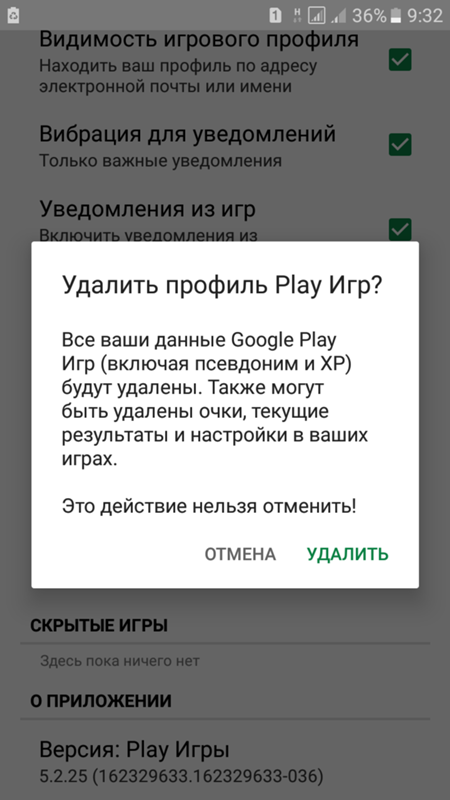 На втором смартфоне нажмите на «Get files/folders ». На первом аппарате будет сгенерирован защитный код из 6 символов, который нужно ввести на втором устройстве и нажать на «Get files ». По окончании, файлы сохранятся на SD-карте или в памяти второго телефона.
На втором смартфоне нажмите на «Get files/folders ». На первом аппарате будет сгенерирован защитный код из 6 символов, который нужно ввести на втором устройстве и нажать на «Get files ». По окончании, файлы сохранятся на SD-карте или в памяти второго телефона.
Заключение
На этом способы как передать игру с Андроида на Андроид не заканчиваются, их бесчисленное множество. Главное, чтобы вы могли сделать это именно в тех условиях, в которых вы оказались. При наличии интернета, при его отсутствии или вовсе без использования стороннего софта.
Многие сталкивались с ситуацией, когда по той или иной причине возникает необходимость поменять устройство, однако не хочется терять прогресс в своих играх. И тут в голове может появиться мысль о том, что все файлы игры, включая и сохранения, сделанные во время нее, должны где-то находиться. И если игра не подразумевает под собой постоянное подключение к интернету, то и файлы с сохранениями должны храниться на ПК/мобильном устройстве, а скопировав их на какой-либо носитель информации, игру в будущем можно будет запустить с того же места, на котором остановился. Так где хранятся сохранения игр?
Так где хранятся сохранения игр?
Конечно, на разном устройстве эти места разные, как и путь к ним. Поэтому в данной статье будут разобраны наиболее частые места нахождения файлов сохранения на двух платформах: ПК (Windows) и мобильном устройстве (Android).
Где хранятся сохранения игр
В основном на персональных компьютерах файлы сохранения игр находятся непосредственно в папке с игрой. Однако так получается не всегда: игры, требующие подключения к интернету, вроде ММОРПГ, а также многопользовательских шутеров вовсе не имеют файлов сохранения. Так что искать их не стоит даже и пытаться: все данные об аккаунте пользователя и его прогрессе сохраняются.
Но не все игры находятся в своих папках. Где хранятся сохранения игр, если найти их в папке, куда игра устанавливалась, не получается? В полусистемной папке Local. Также здесь находятся игры, скачанные с крупных площадок вроде Steam, BattleNet, а также с сайта Ubisoft. В этом случае все данные игр, включая файлы сохранения, будут находиться в корневых папках этих площадок. Иногда случается, что здесь же появляются файлы приложений, установленных через торрент/диск, так что проверить эту папку стоит всегда.
Иногда случается, что здесь же появляются файлы приложений, установленных через торрент/диск, так что проверить эту папку стоит всегда.
В строке с адресом нужно прописать C:\Users\\AppData\Local. Username — название учетной записи. Пользователя выкинет в папку, в которой находятся файлы практически всех приложений.
Где хранятся сохранения игр на «Андроиде»
Файлы большинства игр на Android находятся в папке Data. Впрочем, это касается только игр и приложений, скачанных с Play Market, либо не имеющих кэша и дополнительных файлов.
Как туда попасть
Для того чтобы попасть в папку Data, нужно открыть файлы телефона, выбрать память устройства и найти там папку Android. В ней будет несколько файлов, среди которых — заветная Data. Тут хранятся 90 % файлов приложений, которые можно легко скопировать. Однако, копаясь в папках игр, стоит соблюдать осторожность: если удалить/вырезать какой-нибудь нужный игре файл, то она может не запуститься или окатить прогресс.
Однако иногда, особенно при скачивании игр не через «Плэй Маркет», а с различных сторонних сайтов, либо если игре нужен дополнительный кэш — ее может не быть в данном списке. Это происходит потому, что такие игры во время установки создают себе отдельную папку. В таком случае где хранятся сохранения игр, кроме этой папки? Находиться они могут в двух местах: в корневой папке в памяти устройства либо во вкладке games здесь же.
В таком случае файлы сохранения находятся внутри данной папки.
Как обновить сохранения
Итак, файлы скопированы и сохранены, а устройство обновлено. Пользователь заходит в игру — и она начинается сначала. Как же правильно вставить сохранения игры так, чтобы вернуть прошлый прогресс?
Все достаточно просто: нужно добавить заранее скопированные файлы туда, где хранятся файлы сохранения игр. Путь к этим местам подробно расписан выше. Далее нужно удалить все совершенные сохранения и вместо них вставить те, что были скопированы с предыдущего устройства.
Важно: если в игре были установлены различные модификации или дополнения, их нужно установить до переноса сохранений, иначе игра рискует вылететь и удалить все мешающие ей файлы.
Если игра имеет открытый мир (к примеру, какая-либо песочница), то лучше сначала походить по этому миру, чтобы прогрузить его. Иначе после возможна ситуация, когда игра повиснет, пытаясь загрузить все файлы локаций, которые были открыты игроком в его старом сохранении.
Ну в самом деле, обидно же, когда осваиваешь земли, добываешь, добываешь ресурсы, нагнул врага, захватив его территории, и — на тебе! Что случись, и все твои усилия, что называется, пошли прахом, а начинать игру сначала, даже руки опускаются…
С помощью переустановки приложения
Чтобы выполнить процедуру восстановления игрового процесса этим способом на том же устройстве или любом другом такого же типа, нам нужно сделать несколько несложных действий:
Загружаем и устанавливаем игру через Google-аккаунт (тот, который был использован для предыдущей игры).
Затем проходим три первых уровня (наличие стабильного Интернет-соединения обязательно).
После этого откроется окно, в котором будет предложено продолжить игру, чтобы восстановить прогресс:
Как восстановить прогресс в играх на Android на сервере
Если сохранять текущее состояние игры прямо на сервере, в аккаунте «Гугл», то мы сможем продолжить игру на любом устройстве с момента остановки. Что для этого нужно сделать:
Входим в свой аккаунт Google+, открываем вкладку «Главная», заходим в приложение «Play Игры», вызываем меню (значок из трёх чёрточек), заходим в раздел «Мои игры», выбираем игру, сохранение будет показано во вкладке «О приложении».
*Примечание: Если вы будете продолжать сохранённую игру на другом устройстве, то нужно убедиться, что находитесь в том же аккаунте, потому что, все достижения, а так же рекорды и результаты, которые были сохранены на сервере, имеют привязку к аккаунту Google.
Как удалить прогресс игры на Андроид на сервере
Для удаления с сервера всей информации о процессе игры, на своём устройстве заходим в настройки Google Settings, нажимаем значок «Меню», находящийся справа в углу дисплея (он может отличаться в зависимости от модели гаджета), и выбираем строку «Удалить данные приложения».
Как сохранить прогресс в играх на Android (с ROOT)
К сожалению, стопроцентного сохранения прогресса предыдущий способ не гарантирует, поэтому, рассмотрим наиболее популярный среди геймеров.
Для возможности применить этот способ, необходимы следующие условия: и обязательно версии PRO, в противном случае, при сохранённой игре, само прохождение не сохранится.
Запускаем программу Titanium Backup, открываем вкладку «Резервные копии» и выбираем игру (или любое нужное приложение), которую будем бэкапить (сохранять), нажимаем, в открывшемся окошке с выбранной игрой, активируем кнопку «Сохранить»:
Сразу начнётся процесс создания резервной копии. Надо сказать, что он может продлиться довольно длительное время (зависит от возможностей устройства и веса самой игры). По завершении процедуры, во вкладке «Резервные копии» можно будет увидеть количество созданных резервных копий (на скриншоте – 1 р.к.), дату и время создания.
Когда же возникнет вопрос, как восстановить прогресс в игре на Андроид, открываем этот раздел (резервные копии), нажимаем на нужную игру или приложение, и в открывшемся окошке с возможными вариантами выбираем:
- «Только данные» — в том случае, когда сама игра установлена и нужен только прогресс.

- «ПО+данные» — для восстановления игры со всеми данными.
- «Только ПО» — когда нужна только игра:
Все в этом случае, резервные копии создаются на sdcard. Если интересующая вас игра занимает много памяти, то её легко можно хранить на ПК, переместив с помощью USB-кабеля на свой компьютер.
Как сохранить и восстановить прогресс в играх на Android (без ROOT)
В этой части статьи речь пойдёт о программе Helium — App Sync and Backup. Эта утилита даёт возможность сохранить игровой процесс на не рутированном устройстве, поэтому представляет серьёзную конкуренцию Titanium Backup.
Настройка Helium :
Скачиваем приложение «Хелиум» и устанавливаем его на свой аппарат Андроид. Следующим шагом скачиваем и устанавливаем Helium Desktop App на свой настольный компьютер или ноутбук (этот этап можно пропустить, если ваше устройство с root). При необходимости, если на ПК не были установлены драйвера ADB, то находим их на сайте производителя , качаем и устанавливаем.
Теперь можно приступать к созданию резервных копий:
Подключаем свой аппарат к компьютеру через USB-кабель, запускаем Helium, нажав на иконку приложения на рабочем столе. Появившееся на экране предложение установить программу на ПК пропускаем (мы это сделали), открываем меню (три вертикальные точки в правом верхнем углу дисплея), выбираем «Резервирование» и в появившемся списке отмечаем галочкой те приложения или игры, резервные копии которых будем делать. После этого, кнопка «Резервировать», расположенная в правом нижнем углу экрана станет активна, нажимаем на неё. Откроется окошко, в котором будет предложено выбрать место для хранения резервных копий:
Затем начнётся процесс резервирования данных, по его окончании появится сообщение о завершении процедуры. Что нужно сделать для восстановления копий. Снова запускаем Helium, нажимаем кнопку меню и выбираем пункт «Восстановление и синхронизация»:
Выбираем хранилище, в котором мы сохраняли данные, выбираем нужную игру (или приложение), ставим галочку, после чего, кнопка «Восстановление» станет активной. Нажимаем, ждём окончания процесса, и радуемся жизни:
Нажимаем, ждём окончания процесса, и радуемся жизни:
Чтобы резервную копию данных отправить на ПК, нам нужно открыть меню, выбрать «Скачать ПК», после этого будет запущен сервер, который отобразит IP-адрес. Его нужно скопировать и поместить в адресную строку своего браузера. По введённому адресу откроется страница с простым и понятным интерфейсом, посредством которого можно будет выполнить бэкап.
Как сделать резервную копию игровых сохранений на Android?
Итак, представьте, что ваша SD-карта или внутренняя память устройства уже трещит о швам от количества загруженной информации. Вы, конечно, можете удалить часть данных, но тогда вы потеряете драгоценные сохранения от любимых игр. Как быть? Очень просто — вам нужно скачать, установить и настроить программу , которая поможет вам сэкономить время и спасти ваши данные.
Шаг 1 — скачайте приложение Carbon
Скачайте и установите приложение под название Carbon — оно бесплатно и не требует разблокировки вашего устройства, что вдвойне приятно. Теперь скачайте приложение для вашего компьютера. Оно также бесплатно и отлично работает на Windows, Mac и даже Linux, так что никто не уйдет с пустыми руками.
Шаг 2 — настройка
Запустите оба приложения и подключите ваш смартфон или планшет к компьютеру. Вам будет предложено включить опцию отладки через USB — сделайте это.
Шаг 3 — создаем резервные копии
Теперь мобильное приложение выдаст вам список всех установленных на устройство программ. Здесь все просто: поставьте галочку напротив приложения, данные которого вам хочется сохранить (или на всех сразу). Обратите внимание, что отдельная галочка «Сохранять только данные приложения» позволит вам спасти только сохранения от любимых игр, а не все приложение целиком — эта удобная опция позволит уменьшит размер архива ваших сохранений от игр. Как только вы определитесь со списком любимых игр, смело нажимайте кнопку «Сохранить».
Шаг 4 — защищаем резервные копии
Теперь настало время выбрать место, где будут храниться ваши сэйвы. Carbon позволяет сохранять их на Dropbox и Google Drive — это дает гарантию того, что ваши драгоценные данные не потеряются или не будут случайно удалены. К сожалению, эти функции работают только в , но вы всегда можете выбрать опцию «Сохранить на мой компьютер» и самостоятельно залить резервную копию на свой любимый сервис хранения данных.
Шаг 5 — восстанавливаем сохранения игр из резервной копии
После установки приложения, по которому вы уже успели соскучиться, вам достаточно будет подключить устройство к компьютеру, выбрать резервную копию данных и отметить галочкой ту игру, которую собираетесь восстановить. Остается лишь подождать пару секунд и… вы может продолжить с того же места, где вы остановились в прошлый раз.
Как удалить все ваши данные из сервисов Google Play — MIUI помощь — Mi Community
Доброго времени суток, дорогие mi фаны!
Все пользователи операционной системы Android в той или иной степени привязаны к сервисам Google. И там содержится масса информации о вашей активности в сети. В целях безопасности или же просто для того, чтобы не забивать кэш-память устройств лишними данными, было бы неплохо знать то, как удалить информацию из подконтрольных Google приложений и сервисов. И сегодня мы с вами будем разбираться в том, как же это делать.
Как очистить данные, хранящиеся в службах Google Play.
Если вы беспокоитесь о конфиденциальности, то в первую очередь стоит разобраться в том, как удалить данные о вашей активности. Это весьма просто. Откройте «Настройки» и перейдите в настройки диспетчера приложений в разделе «Дополнительно». Тут вы найдете пункт «сервисы Google Play». Он то нам и нужен. Далее вам нужно лишь нажать кнопку «Очистить кэш» и на этом «базовое» очищение будет закончено.
Как очистить данные, хранящиеся в Google Chrome.
На вашем устройстве Android с новой версией Chrome просмотр истории поиска браузера прост. Откройте браузер Chrome, нажмите кнопку меню (три вертикальные точки в правом верхнем углу) и выберите пункт «История просмотров». Вы увидите список всех посещенных вами сайтов. Чтобы удалить отдельные веб-сайты, просто нажмите крестик справа от каждой записи. Чтобы удалить все записи, нажмите кнопку «Очистить данные истории просмотров».
Как очистить историю поиска в Google Maps для Android.
Google Maps — отличное приложение для навигации, но если вы не хотите, чтобы оно отслеживало каждый ваш шаг, то вам стоит немного покопаться в настройках. Откройте приложение карт, нажмите на значок меню (три горизонтальные линии). Прокрутите в самый низ до пункта «Настройки» и нажмите на него. Здесь будет пункт «История», который показывает список последних мест, которые вы искали на картах. По аналогии с историей Google Chrome вы можете либо удалить конкретные места, либо все места разом.
Как очистить данные, записанные Google Ассистентом.
Голосовой помощник от Google записывает ваш голос и еще кучу другой информации во время работы. Если вам не по-нраву, что такая информация хранится где-то на серверах Google, вы можете с легкостью ее стереть. Просто проследуйте по этой ссылке и найдите внизу страницы данные, записанные ассистентом от Google. Теперь вы можете смело их удалить.Играйте с друзьями с помощью Game Center
Отправляйте запросы на добавление в друзья, управляйте своим профилем, зарабатывайте награды и участвуйте в конкурсах на всех устройствах с помощью Game Center.
Создание профиля Game Center
Узнайте, как создать профиль с персонализированными изображениями Memoji и инициалами.
На iPhone, iPad или iPod touch
- Откройте приложение «Настройки». Прокрутите экран вниз до Game Center и выберите его.
- Если приложение Game Center выключено, включите его и выполните вход с использованием идентификатора Apple ID*.
- Нажмите поле «Псевдоним», чтобы ввести имя, которое увидят ваши друзья в ходе совместной игры. Если вы не можете придумать имя, можно выбрать один из предложенных вариантов, сгенерированных случайным образом.
- Чтобы персонализировать картинку, которая будет отображаться вместе с псевдонимом, нажмите «Изменить» в кружке в верхней части страницы. Здесь можно создать изображение Memoji, использовать уже имеющееся или настроить внешний вид инициалов псевдонима.
На компьютере Mac
- Откройте приложение App Store.
- Если приложение Game Center выключено, включите его и выполните вход с использованием идентификатора Apple ID*.
- Нажмите свое имя пользователя.
- Нажмите «Профиль Game Center».
- Чтобы ввести имя, которое будут видеть ваши друзья в ходе совместной игры, откройте «Системные настройки». Выберите «Учетные записи Интернета», нажмите на свой идентификатор в Game Center, затем «Подробнее». Если вы не можете придумать имя, можно выбрать один из предложенных вариантов, сгенерированных случайным образом.
- Для персонализации изображения, которое будет демонстрироваться вместе с вашим псевдонимом, вернитесь в «Настройки» на устройстве iOS. Прокрутите экран вниз до Game Center и выберите его. Здесь можно создать изображение Memoji, использовать уже имеющееся или настроить внешний вид инициалов псевдонима.
* Если псевдоним или какая-либо другая информация уже введены, возможно, у вас уже есть профиль Game Center. Откройте «Настройки» > [ваше имя], чтобы убедиться, что выполнен вход с использованием вашего идентификатора Apple ID.
Добавление друзей
Вы можете добавлять друзей в Game Center.
На iPhone, iPad или iPod touch
- Откройте приложение «Настройки». Прокрутите экран вниз до Game Center и выберите его.
- Нажмите «Друзья».
- В правом верхнем углу следующего экрана нажмите «Добавить друзей».
- Введите номер телефона или адрес электронной почты пользователя, которому хотите отправить запрос на добавление в друзья в Game Center. Также можно нажать кнопку добавления , чтобы пригласить пользователя из списка контактов. После того как этот пользователь примет запрос в приложении «Сообщения», вы увидите его в списке друзей.
На компьютере Mac
- Откройте приложение App Store.
- Выполните вход с помощью идентификатора Apple ID*.
- Нажмите «С кем Вы недавно играли».
- Нажмите «Добавить друзей».
- Введите номер телефона или адрес электронной почты пользователя, которому хотите отправить запрос на добавление в друзья в Game Center. Также можно нажать кнопку добавления , чтобы пригласить пользователя из списка контактов. После того как этот пользователь примет запрос в приложении «Сообщения» на устройстве iOS, вы увидите его в списке друзей.
Как удалять друзей или жаловаться на пользователей Game Center
Узнайте, как удалить пользователя из списка друзей в Game Center.
На iPhone, iPad или iPod touch
- Откройте приложение «Настройки». Прокрутите экран вниз до Game Center и выберите его.
- Нажмите «Друзья», чтобы просмотреть список пользователей, добавленных в друзья, и пользователей, с которыми вы недавно играли.
- Смахните влево имя пользователя, чтобы просмотреть дополнительные опции.
Нажмите «Удалить», чтобы удалить пользователя Game Center из друзей. При этом вы также будете удалены из списка друзей этого пользователя. Нажмите «Жалоба?» и следуйте инструкциям на экране, чтобы пожаловаться на профиль в связи с мошенничеством, недопустимым содержимым или какой-либо другой проблемой.
На компьютере Mac
- Откройте приложение App Store.
- Нажмите свое имя пользователя.
- Нажмите «Профиль Game Center», чтобы просмотреть список пользователей, добавленных в друзья, и пользователей, с которыми вы недавно играли.
- Нажмите на изображение Memoji пользователя, затем на значок многоточия.
- Выберите «Удалить друга», чтобы удалить пользователя Game Center из списка друзей. При этом вы также будете удалены из списка друзей этого пользователя. Выберите «Пожаловаться на игрока» и следуйте инструкциям на экране, чтобы пожаловаться на профиль в связи с мошенничеством, недопустимым содержимым или какой-либо другой проблемой.
Дополнительная информация
- Оформите подписку на Apple Arcade, чтобы находить игры Apple Arcade и играть в них с друзьями.
- Узнайте, как получить доступ к сохраненным играм с любого устройства.
- На устройстве Apple TV можно выполнять вход в Game Center и выходить из него в меню «Настройки» > «Пользователи и учетные записи» > Game Center.
- Чтобы принять запрос на добавление в друзья, получателю необходимо перейти по ссылке в текстовом сообщении на устройстве с iOS 14 или iPadOS 14. Пользователи не могут принять запрос на добавление в друзья на операционных системах более ранних версий или устройствах Android.
Информация о продуктах, произведенных не компанией Apple, или о независимых веб-сайтах, неподконтрольных и не тестируемых компанией Apple, не носит рекомендательного или одобрительного характера. Компания Apple не несет никакой ответственности за выбор, функциональность и использование веб-сайтов или продукции сторонних производителей. Компания Apple также не несет ответственности за точность или достоверность данных, размещенных на веб-сайтах сторонних производителей. Обратитесь к поставщику за дополнительной информацией.
Дата публикации:
Как удалить сохраненные данные игры из приложения Google Play Games
Хотите удалить прогресс игры, сохраненный в облаке / приложении Google Play Games? Если да, то вот как вы можете удалить сохраненные данные игр.
Многие игры для Android поддерживают сохранение в облаке. Если вы удалите игру после прохождения некоторых уровней, а затем установите ее снова, тогда эти сохраненные данные помогут вам начать с того места, где вы остановились.
Однако некоторые игры не поддерживают облачную службу сохранения игр Google Play, разработчики этих игр используют специальную службу для сохранения игры.
Google Play Games предоставляет следующие услуги — списки лидеров, достижения и сохраненные игры.
Например, Robber Bob 2 — популярная игра для Android, которая предоставляет услугу «Сохраненные игры». Когда вы играете в игру и очищаете некоторые уровни, после этого вы удаляете игру. Позже, когда вы установите его снова, ваша игра начнется с того места, где вы остановились.
Чтобы начать эту игру с самого начала, вам нужно удалить сохраненные игровые данные, и вы можете удалить их за несколько кликов.
С другой стороны,
Теперь, в случае «Clash Of Clans» — эта игра не использует службу «Сохраненные игры» Google Play Games.Итак, вы не можете удалить этот игровой прогресс.
Если вы удалите его, а затем снова установите, Clash Of Clans начнется с того места, где вы остановились. Вы не можете сбросить ход игры / сохраненные данные Clash Of Clans.
Вкратце: — Если игра для Android использует сервис Google Play Games «Сохраненные данные», вы можете сбросить его ход. В противном случае вы не сможете удалить или сбросить игровой прогресс.
Как удалить игровые данные, сохраненные в учетной записи Google / Google Play Games?
Если вы хотите начать игру с самого начала, вам необходимо удалить сохраненные данные этой игры.Выполните следующие действия: —
- Откройте настройки телефона Android
- Устройство Android с версией 6.0 или более поздней версии> Прокрутите вниз и нажмите «Google», версия 5.0 или более ранняя> перейдите в «Настройки»> «Учетные записи»> Google
- После этого найдите параметр «Подключенные приложения». Или [Перейти к входу и безопасности> Приложение с доступом к вашей учетной записи]
- Здесь вы увидите приложения и игры, связанные с вашими играми Google Play / учетной записью Google
- Найдите игру, чтобы удалить ее сохраненные данные — нажмите на нее, а затем> Отключить / удалить
Для некоторых игр необходимо установить флажок «Удалить все действия» и подтвердить.Это оно. Теперь ход вашей игры успешно удален.
- Теперь перейдите в настройки мобильного устройства -> Приложения -> Выберите игру, которую вы хотите сбросить -> Очистите ее данные и снова запустите игру
Также смотрите — Лучшие новые игры для Android
Как я уже сказал выше, вы не можете удалить прогресс / сохраненные данные некоторых игр, например, Clash Of Clans. Но вы можете начать игру, используя другую учетную запись Google на том же устройстве. Все, что вам нужно сделать, это: добавить новую учетную запись Google на свое устройство.[Перейдите в настройки> Google> Добавить новую учетную запись> и войдите], вот и все.
Теперь у вас есть две учетные записи Google на одном устройстве Android. Но вы можете столкнуться с проблемой автоматического входа в систему. Вы должны отключить опцию «Автоматически входить в игры». Если этот параметр включен, игра будет автоматически входить в систему, и вы не сможете начать игру с другой учетной записью Google.
Зайдите в приложение «Google Play Игры» — нажмите «Меню» — снимите флажок «Автоматически входить в игры». Это оно.Если у вас есть вопросы, задавайте их здесь.
Если у вас есть предложения или у вас есть новая игра, отправьте их сюда. Для получения дополнительных обновлений игры — ставьте лайк нам на Facebook — MrGuider, подписывайтесь на нас в Twitter — @techhuntr или подписывайтесь на нас по электронной почте. [Играйте в игры для Android на ПК — ознакомьтесь со списком лучших эмуляторов Android для ПК].
Последние игры / обновления —
Как удалить игровые данные из сохраненных игр в Google Play, удалить игры из учетной записи Google, ~ Tech Hunt
Прочтите, как удалить любую игру, подключенную к вашей учетной записи Google Play Games.Удалите сохраненные данные игры из учетной записи Google Play Games.Метод 1.) Следуйте этим простым шагам, чтобы удалить данные игры из Google Play Games: —
1.) Нажмите «Настройки Google» на панели вашего приложения. Это похоже на настройки G, см. Его значок: —
2.) После того, как вы откроете настройки Google, вы увидите параметр входа и безопасности в настройках раздела учетной записи. Нажмите на него.
3.) На странице входа и безопасности прокрутите вниз и найдите подключенные приложения и веб-сайты, это выглядит так: —
4.) После этого откроется другая страница со всем списком веб-сайтов, приложений, игр, связанных с вашей учетной записью Google. Найдите свою игру, нажмите на нее. Появится опция удаления, нажмите «Удалить», это приведет к удалению всех сохраненных игровых данных. Из Google Play. Когда вы снова откроете свою игру и войдете в систему с учетной записью Google, она начнется с начальной точки.
(В соответствии с политикой разработчика игры вышеуказанный метод может не работать).
Метод 2.) Если описанный выше метод не работает, то для начала игры вам необходимо добавить еще одну учетную запись Google на свое устройство.Вот —
Шаг 1.) Зайдите в настройки Android.
Шаг 2.) Прокрутите вниз и найдите параметр «Учетные записи». Нажмите на него. Вы увидите параметр «Добавить учетную запись», нажмите на него.
Шаг 3.) Выберите Google.
Шаг 4.) Добавьте вторую учетную запись Google, если вы уже авторизовались, если нет, то создайте новую.
Теперь перейдите в раздел «Настройки» — «Приложения» — «Переключиться на все» — найдите свою игру, которую вы хотите перезапустить с самого начала — выберите «Очистить данные».
Теперь откройте игру, вам будет предложено выбрать учетную запись Google, выберите свою недавно добавленную учетную запись Google.Этот метод работает на 100%.
Поставьте нам лайк на Facebook: — MrGuider
Соответствующие теги: — Как мне сбросить игру в Google Play, Как удалить мою Clash of Clans из Google Play, Как удалить мою учетную запись clash of clans?, Как создать новую игру clash of clans ?,
【Как сделать】 Удалить данные игры из аккаунта google
Могу ли я удалить игровые данные Google Play?
Вы можете удалить данные Play Games из своей учетной записи Google для одной или всех игр, в которые вы играли.Если вы удалите данные для игры, вы также можете удалить любые внутриигровые достижения или прогресс, в зависимости от того, как разработчик построил игру.
Как сбросить настройки игры в Google Play?
Как мне сбросить игру с самого начала на Android? Откройте настройки в игре. Нажмите «Отключить», чтобы отключить свою учетную запись Google Play / AppGallery. . Удалите оставшиеся данные в меню вашего устройства: Настройки → Приложения → Grim Soul.
Как мне удалить игру из моей учетной записи Google?
Как удалить прогресс игры?
Как удалить прогресс игры в Google Play?
- На мобильном устройстве откройте «Настройки».
- Нажмите Google.
- Нажмите «Подключенные приложения».
- Выберите игру, в которой вы хотите удалить сохраненные данные.
- Нажмите «Отключить». Вы можете выбрать вариант удаления ваших игровых данных о действиях в Google.
- Нажмите «Отключить».
Что происходит, когда вы очищаете данные сервисов Google Play?
Если вы хотите удалить все данные, хранящиеся в «Сервисах Google Play», нажмите «Очистить все данные» в разделе «Общий объем хранилища». Опять же, — диалоговое окно отображает предупреждение о том, что все данные для всех приложений «Google Play Services» будут удалены без возможности восстановления .
Как сбросить игровые данные?
Запустите на главном экране и выберите «Настройки»> «Еще»> Диспетчер приложений. : выберите игру по вашему выбору и нажмите «Очистить данные», чтобы стереть информацию.
Как мне удалить мою учетную запись Obey?
Выполните следующие действия:
- Сначала откройте Google Play Store. Если у вас несколько учетных записей Google, убедитесь, что вы вошли в нужную.
- Щелкните меню, затем перейдите в «Подписки».
- Выбери, слушайся меня! — anime otome sim — подписку, которую вы хотите отменить, и нажмите на опцию «Отменить подписку».
- Закончите, как указано.
Как мне окончательно удалить данные Ludo King?
Как удалить данные приложения?
- 1 Проведите вниз до панели быстрых настроек и коснитесь шестеренки настроек.
- 2 Прокрутите экран вниз и нажмите «Приложения».
- 3 Найдите приложение, данные которого хотите очистить, прокручивая список приложений или используя значок поиска.
- 4 Выберите Хранилище.
- 5 Нажмите «Очистить данные».
- 6 Выберите «ОК», чтобы очистить данные приложения.
Можете ли вы начать все сначала, подчиняясь мне?
Вы можете начать все сначала, если у вас есть два устройства . Сначала установите код устройства передачи и пароль. Просто обязательно запишите это где-нибудь, чтобы не забыть.
Как мне окончательно удалить мою учетную запись ML?
В настоящее время не может удалить учетную запись Mobile Legends.Однако вы также можете удалить связь между Mobile Legends и вашими учетными записями Facebook, Google Play, VK и Game Center.
При удалении приложения удаляются ли все данные?
Конечно, избавление от программы удаляет элемент с вашего устройства , но она не удаляет все учетные записи, которые могут быть связаны с приложением. Эти учетные записи, независимо от того, насколько безобидным может быть приложение, содержат личные данные, которые вы предоставили приложению.
Как удалить данные приложения с моего компьютера?
Найдите приложение, которое вы хотите сбросить, в списке установленных приложений и щелкните или коснитесь его.Щелкните ссылку «Дополнительные параметры» под названием приложения. Нажмите или коснитесь кнопки «Сброс», чтобы сбросить настройки приложения. Вам нужно будет нажать вторую кнопку «Сбросить », чтобы подтвердить, что вы хотите удалить данные приложения.
Как удалить данные приложения из Google?
Удалить продукты
- На телефоне или планшете Android откройте приложение «Настройки» Google.
- Вверху нажмите «Данные и персонализация».
- В разделе «Загрузить, удалить или спланировать использование данных» нажмите Удалить службу или свою учетную запись.
- Нажмите «Удалить сервисы Google».
- Рядом с продуктом, который хотите удалить, нажмите «Удалить».
Как удалить приложение навсегда?
Как навсегда удалить приложения на Android
- Нажмите и удерживайте приложение, которое хотите удалить.
- Ваш телефон один раз завибрирует, предоставляя вам возможность перемещать приложение по экрану.
- Перетащите приложение в верхнюю часть экрана, где написано «Удалить».
- Когда он станет красным, уберите палец с приложения, чтобы удалить его.
Что произойдет, если вы удалите данные из приложения?
Каталог или папка содержит сведения об учетной записи, изменения, внесенные в настройки приложения, и автономные файлы. Когда вы очищаете данные или хранилище приложения , он удаляет данные, связанные с этим приложением. И когда это произойдет, ваше приложение будет вести себя как только что установленное.
При удалении приложения вы выходите из системы?
Ответ: A: Ответ: A: Если вы удалите приложение , оно должно выйти из системы и также удалить все данные приложения .
Как окончательно удалить приложение из облака?
Альтернатива — удалить приложение через настройки. Зайдите в настройки> приложения. Теперь выберите приложение, которое вы хотите удалить , и нажмите «удалить» .
Как мне окончательно удалить приложение из моей учетной записи Apple?
Привет! Нажмите и удерживайте приложение, которое хотите навсегда удалить со своего iPhone. Нажмите «Удалить приложение» или «Удалить приложение». . Затем нажмите «Удалить».
Как очистить облачное хранилище?
Удалить папки или файлы в iCloud Drive
- Перейдите в приложение «Файлы» и нажмите «Обзор».
- В разделе «Места» нажмите iCloud Drive> Выбрать.
- Выберите папки или файлы, которые вы хотите удалить, затем нажмите «Удалить».
- Перейдите в «Местоположения»> «Недавно удаленные»> «Выбрать».
- Выберите файлы, которые вы хотите удалить.
- Нажмите «Удалить».
Как навсегда удалить приложения из Google Play?
Удалить приложения, которые вы установили
- Откройте приложение «Google Play Маркет».
- В правом верхнем углу нажмите на значок профиля.
- Нажмите «Управление приложениями и устройствами». Установлены.
- Рядом с приложением нажмите «Удалить».
Как навсегда удалить приложения с iPhone 2021?
Выполните любое из следующих действий: Удалите приложение с главного экрана: нажмите и удерживайте приложение на главном экране, нажмите «Удалить приложение», затем нажмите «Удалить с главного экрана», чтобы сохранить его в библиотеке приложений, или нажмите «Удалить приложение». удалите его с iPhone.
Как удалить данные игры на iPhone? — MVOrganizing
Как удалить данные игры на iPhone?
Удалите данные игры из своей учетной записи iCloud. На iPhone перейдите в «Настройки»> [Ваше имя]> iCloud> «Управление хранилищем».Прокрутите список и найдите игру. Если вы его найдете, нажмите, чтобы увидеть дополнительные параметры, и выберите «Удалить документы и данные».
Как перезапустить игру с самого начала?
Как мне сбросить игру с самого начала на Android?
- Открыть настройки в игре.
- Нажмите «Отключить», чтобы отключить свою учетную запись Google Play / AppGallery.
- Удалите оставшиеся данные в меню вашего устройства: Настройки → Приложения → Grim Soul.
- Перезапустите игру и согласитесь войти в Google Play, чтобы ваш новый прогресс был автоматически сохранен.
Как перезапустить приложение на iPhone?
После того, как вы проведете пальцем по значку приложения, оно закроется и больше не будет отображаться на экране переключателя приложений. Чтобы перезапустить приложение, коснитесь его значка на главном экране. Это должно перезапустить приложение, и (надеюсь) на этот раз оно будет работать правильно.
А можно сбросить игру?
Как сбросить приложения Android. Запустите на главном экране и перейдите в «Настройки»> «Еще»> «Диспетчер приложений»: выберите игру по вашему выбору и нажмите «Очистить данные», чтобы стереть информацию.
Как сбросить эпизод игры?
В левой части приложения должно появиться меню. Нажмите вкладку «Настройки / Восстановление» в нижней части этого меню. Вверху меню будет 4 вкладки или раздела. Коснитесь раздела «Восстановить».
Как перезапустить игру на iOS 14?
Если вы хотите перезапустить игру на своем iPhone, удаление и повторная загрузка приложения может помочь. Вам также следует удалить данные приложения в iCloud, чтобы полностью перезапустить игру на телефоне, если вы сохранили ход игры в iCloud.
Как сбросить настройки приложения, не удаляя его?
Как вернуть приложение в исходное состояние на устройствах Android
- В настройках Android нажмите «Приложения» или «Приложения и уведомления».
- Снова нажмите «Приложения».
- Список приложений, установленных на вашем Android-устройстве.
- Коснитесь Хранение.
- Коснитесь Очистить данные.
- Подтвердите удаление данных и настроек приложения.
- На странице «Хранилище» Chrome нажмите «Управление пространством».
Как перезапустить приложение?
Вы увидите алфавитный список всех приложений, установленных на вашем устройстве Android. Коснитесь приложения, которое хотите перезапустить. Откроется экран информации о приложении с дополнительными параметрами. Нажмите Force Stop.
Как удалить данные игры?
Удалить данные Play Games для определенной игры
- На телефоне или планшете Android откройте приложение «Play Игры».
- В верхней части экрана нажмите «Еще». Настройки.
- Нажмите «Удалить учетную запись и данные Play Games».
- В разделе «Удалить отдельные данные игры» найдите данные игры, которые вы хотите удалить, и нажмите «Удалить».
Почему моя игра не загружается?
В большинстве случаев, если игра не загружается, проблема заключается в вашем браузере или подключаемых модулях в вашем браузере. Браузер или подключаемый модуль могут давать сбои или неправильно настроены для запуска игр. Например, если вы обычно используете Internet Explorer, попробуйте открыть страницу игры в Google Chrome или Firefox.
Как начать повиноваться?
Вы можете начать все сначала, если у вас два устройства. Сначала установите код устройства передачи и пароль. Просто обязательно запишите это где-нибудь, чтобы не забыть. Во-вторых, перейдите на второе устройство, на котором установлено приложение Obey Me.
Как удалить данные приложения из iCloud?
Удалить приложение из iCloud
- Зайдите в «Настройки» и нажмите на свой профиль (имя).
- Коснитесь iCloud.
- Нажмите «Управление хранилищем».
- Выберите Резервные копии из списка.
- Выберите текущий iPhone, который вы используете.
- Вы увидите небольшой список приложений в разделе «Выбор данных для резервного копирования».
Как полностью удалить приложение с iPhone?
Во-первых, самый простой способ — нажать и удерживать значок приложения-нарушителя на главном экране, пока все значки приложений iPhone не начнут покачиваться. Затем вы можете нажать на маленький «x» в верхнем углу приложения. Затем вам будет предложено удалить приложение и его данные.
Как полностью удалить приложение?
Как навсегда удалить приложения на Android
- Нажмите и удерживайте приложение, которое хотите удалить.
- Ваш телефон один раз завибрирует, предоставляя вам возможность перемещать приложение по экрану.
- Перетащите приложение в верхнюю часть экрана, где написано «Удалить».
- Когда он станет красным, уберите палец с приложения, чтобы удалить его.
Как вернуть приложение на главный экран?
Коснитесь и удерживайте приложение, затем поднимите палец. Если в приложении есть ярлыки, вы получите список. Нажмите и удерживайте ярлык… .Добавить на главный экран
- Проведите вверх по главному экрану снизу.Узнайте, как открывать приложения.
- Коснитесь и перетащите приложение.
- Переместите приложение в нужное место.
Как вернуть приложение на домашний экран iPhone?
Как восстановить приложение на домашний экран
- Перейти в библиотеку приложений.
- Найдите приложение, которое хотите восстановить. Вы можете сделать это с помощью автоматических папок или с помощью панели поиска.
- Нажмите и удерживайте значок приложения, пока не появится всплывающее меню.
- Нажмите «Добавить на главный экран».”
Как вернуть значки на iPhone?
Просто перейдите в «Настройки»> «Основные»> «Сброс». Оказавшись там, нажмите кнопку «Сбросить макет главного экрана». Появится диалоговое окно с запросом подтверждения. Вернувшись на главный экран, вы заметите, что все значки расположены так же, как при первом включении iPhone!
Как разместить приложение на главном экране iPhone?
Добавление приложения на главный экран: нажмите и удерживайте приложение, чтобы открыть меню быстрых действий, затем выберите «Добавить на главный экран» (доступно, только если приложение еще не находится на главном экране).Приложение по-прежнему отображается в библиотеке приложений.
Как найти приложение на своем iPhone?
Как найти недостающее приложение в iOS 11
- Проведите пальцем вниз от середины SpringBoard или проведите пальцем вправо от главного домашнего экрана.
- Нажмите в поле поиска и введите название приложения полностью или столько, чтобы оно отображалось в текстовых результатах.
- Коснитесь названия приложения.
- Приложение появится в виде списка с названием папки справа.
Как получить значок приложения на iPhone?
Чтобы найти пропавшее приложение, смахните вправо на своем iPhone или iPad от главного экрана, чтобы открыть окно поиска Spotlight.Введите частичное название приложения, которое вы ищете. Нажмите на получившийся значок, чтобы запустить приложение. В результатах поиска рядом с ним даже будет отображаться пометка, если он находится внутри папки.
Как найти пропавшее приложение?
На главном экране коснитесь значка экрана приложений. Найдите и коснитесь Настройки> Приложения. Коснитесь Все приложения> Отключено. Выберите приложение, которое хотите включить, затем коснитесь «Включить».
Почему приложения не отображаются на моем iPhone?
Если приложение не отображается в Поиске в разделе «Приложения» или «Магазин приложений», это не значит, что его вообще нет на вашем iPhone.Чтобы отобразить его в поиске, просто коснитесь его значка «Настройки», а затем, если для «Siri и поиск» установлено значение «Выкл.», Коснитесь его и включите «Показать приложение» и «Поиск и предложения Siri».
сохраненных игр | Сервисы Play Игр | Разработчики Google
Сервис сохраненных игр дает вам удобный способ сэкономить прогресс ваших игроков на серверах Google. Ваша игра может получить сохраненные игровые данные, чтобы возвращающиеся игроки могли продолжить игру в последний раз точка сохранения с любого устройства.
Сервис Saved Games позволяет синхронизировать игровые данные игрока. на нескольких устройствах. Например, если у вас есть игра, работает на Android, вы можете использовать сервис Saved Games для позволить игроку начать игру на своем телефоне Android, а затем продолжать играть на планшете, не теряя при этом никакого прогресса. Эта услуга также может использоваться для обеспечения того, чтобы игра игрока продолжается с того места, где он остановился, даже если их устройство потеряно, уничтожено или обменял на более новую модель.
Примечание. Перед использованием службы «Сохраненные игры» необходимо сначала включить его в Консоль Google Play.Чтобы узнать, как реализовать сохраненные игры для вашей платформы, см. Клиентские реализации.
Основные сведения о сохраненных играх
Сохраненная игра состоит из двух частей:
- Неструктурированный двоичный большой двоичный объект — эти данные могут представлять все, что вы выберете, и ваша игра отвечает за разбор и запись в нее.
- Структурированные метаданные — дополнительные свойства связаны с двоичными данными, которые позволяют игровым сервисам Google Play визуально отображать сохраненные игры в пользовательском интерфейсе (UI) списка сохраненных игр по умолчанию и представить полезную информацию в Приложение «Google Play Игры» (например, отметка времени последнего обновления).
Игра может записывать произвольное количество сохраненных игр для одного игрока, зависит от пользовательской квоты, поэтому жестких требований по ограничению игроков в один файл сохранения.
Обложка
Служба сохраненных игр обеспечивает пользователям визуальный интерфейс в дополнение к особенности настойчивости. Вам настоятельно рекомендуется назначить заместителя представителя изображения с соответствующими файлами сохранения. Если вы используете сохраненные игры по умолчанию список пользовательского интерфейса (UI), предоставляемого Play Games SDK в вашей игре, UI отобразит эти изображения обложек.Обложки также могут появляться в Приложение «Google Play Игры».
Описания
Вы можете предоставить краткое текстовое описание содержания конкретного сохраненного игра. Это описание напрямую отображается игрокам и должно резюмировать состояние, которое представляет сохраненная игра; например, «Борьба с гоблинами» в темном лесу ».
Квота
Разработчики не взимают плату за сохраненные игровые данные, хранящиеся в облаке. Вместо этого эти данные засчитываются в квоту Google Диска игрока — вы никогда не нужно об этом беспокоиться.Единственная квота, о которой должны заботиться разработчики игр об их квоте Google Drive API.
Изоляция чтения / записи
Все сохраненные игры хранятся в данных приложения Google Диска ваших игроков. Папка. Эта папка может быть прочитана и записана только вашей игрой — это не может быть просмотренные или измененные играми других разработчиков, поэтому есть дополнительная защита против повреждения данных. Кроме того, сохраненные игры изолированы от прямого вмешательство игроков, чтобы они не могли изменять отдельные Сохраненные игры.
Офлайн-поддержка
Ваша игра все еще может читать и записывать в сохраненную игру, когда устройство игрока в автономном режиме, но не сможет синхронизироваться с игровыми сервисами Google Play до тех пор, пока подключение к сети установлено. После повторного подключения игровые сервисы Google Play асинхронно обновляет сохраненные данные игры на серверах Google.
Разрешение конфликтов
При использовании службы сохраненных игр в вашей игре могут возникать конфликты, когда пытается сохранить данные. Эти конфликты могут возникать, когда пользователь запускает больше более одного экземпляра вашего приложения на разных устройствах или компьютерах.Ваш приложение должно иметь возможность разрешать эти конфликты способом, обеспечивающим лучший пользовательский опыт.
Обычно конфликты данных возникают, когда экземпляр вашего приложения не может для доступа к сервису сохраненных игр при попытке загрузить или сохранить данные. В В общем, лучший способ избежать конфликтов данных — всегда загружать самые свежие данные. из службы при запуске или возобновлении работы вашего приложения и сохраните данные в обслуживание с разумной периодичностью. Однако не всегда возможно избегать конфликтов данных.Ваше приложение должно приложить все усилия, чтобы справиться конфликты, так что данные ваших пользователей сохраняются и что они хорошо опыт.
Пределы
Игровые сервисы Google Play в настоящее время вводят ограничения на размер двоичных данных и обложек. размеры изображений 3 МБ и 800 КБ соответственно.
Сохраненные метаданные игры
Структурированные метаданные для сохраненной игры содержат следующие свойства:
| Имущество | Описание |
|---|---|
| ID | Уникальная строка, сгенерированная игровыми сервисами Google Play для этого сохраненного игра.Используйте этот идентификатор, чтобы ссылаться на сохраненную игру в вашей игре. клиентов. |
| Имя | Краткое название сохраненной игры, предоставленное разработчиком, например «Слот сохранения 1» или «PlayerName_Save1». Это не показано игрокам. |
| Описание | Описание сохраненной игры, предоставленное разработчиком. |
| Последние изменения | Метка времени в миллисекундах, созданная игровыми сервисами Google Play когда последний раз обновлялась сохраненная игра. |
| Время воспроизведения | Время, указанное разработчиком (в миллисекундах) для отображения на сохраненном игра. Это значение должно представлять, как долго игрок играл. соответствующий сейв. Например, значение игрового времени 3600000 будет отображаться игровыми сервисами Google Play как «1 час». |
| Изображение на обложке | Это необязательное свойство, предоставленное разработчиком, которое содержит информация о обложка. |
Клиентские реализации
Чтобы узнать, как реализовать сохраненные игры для вашей платформы, см. Следующие ресурсы:
Как удалить прогресс игры на Android?
Удалить данные Play Games для определенной игры
- На телефоне или планшете Android откройте приложение Play Games.
- В верхней части экрана нажмите «Еще настройки».
- Нажмите Удалить учетную запись Play Games и данные .
- В разделе « Удалить отдельные игровые данные » найдите игровые данные , которые вы хотите удалить, и нажмите Удалить .
Щелкните, чтобы увидеть полный ответ.
Впоследствии тоже могут спросить, а как на Андроиде сбросить игровой прогресс?
- Откройте настройки в игре.
- Нажмите «Отключить», чтобы отвязать свою учетную запись Google Play.
- Удалите оставшиеся данные в меню вашего устройства: Настройки → Приложения → Grim Soul.
- Перезапустите игру и согласитесь войти в Google Play, так что ваш новый прогресс будет автоматически сохранен.
Также, как мне удалить прогресс игры на Facebook? Удалить Facebook Games
- Войдите в Facebook.
- Щелкните значок шестеренки в правом верхнем углу любой страницы.
- Выберите параметр «Настройки учетной записи».
- В столбце слева выберите параметр «Приложения».
- Выберите «X» справа от любой игры или приложения, чтобы удалить их.
- Появится окно подтверждения удаления.
- Нажмите кнопку «Удалить».
Так вот, как удалить прогресс игры в Google Play?
Удалить игры в профиле Google Play Games
- На мобильном устройстве откройте «Настройки».
- Нажмите Google.
- Нажмите «Приложения подключены».
- Выберите игру, в которой вы хотите удалить сохраненные данные.
- Tap Disconnect. Вы можете выбрать вариант удаления ваших игровых данных в Google.
- Tap Disconnect.
Как полностью удалить мобильные легенды?
Шаги
- Откройте Facebook в браузере. Сюда входят Safari, Chrome, Firefox и Opera.
- Щелкните?. Он находится в правом верхнем углу экрана.
- Щелкните «Настройки».
- Щелкните Приложения и веб-сайты. Он находится в меню слева от экрана.
- Щелкните Показать все.
- Щелкните значок приложения Mobile Legends.
- Щелкните Удалить приложение.
- Щелкните Удалить.
Как очистить кеш Google Play на Android за 3 шага
Идет загрузка.С момента своего запуска в 2008 году Google Play был популярной торговой площадкой для пользователей Android, где можно было загружать различные приложения, от игр до телешоу и книг.
При каждой из этих загрузок создается немного фоновых данных, которые сохраняются в скрытом тайник . Кэш Google Play может ускорить взаимодействие с платформой, ускорить вход в систему, поскольку ваша учетная запись будет легко сопряжена, что позволит быстрее выполнять такие действия, как повторная загрузка удаленного приложения.
Однако по мере того, как этот невидимый кеш становится все больше, он может начать замедлять работу Google Play, а иногда даже замораживать ваше устройство и затруднять загрузку новых приложений.
Если Google Play Store не загружается должным образом, очистка кеша является необходимым шагом на пути к его восстановлению. Стивен Джон / Business InsiderИтак, если ваш Google Play Store показывает признаки перегрузки кеша, пора очистить кеш, чтобы приложение снова заработало.Вот как это сделать.
Ознакомьтесь с продуктами, упомянутыми в этой статье:
Samsung Galaxy S10 (от 599,99 долларов в Best Buy)
Как очистить кеш Google Play на Android1. Откройте приложение «Настройки» на устройстве Android. а затем нажмите «Приложения».
2. Найдите приложение Google Play Store и коснитесь его.
После того, как вы очистите кеш и данные Google Play, вам может потребоваться снова войти на платформу.Стивен Джон / Business Insider3. Нажмите на слово «Хранилище», а затем нажмите «ОЧИСТИТЬ КЭШ».
Вы также можете нажать «ОЧИСТИТЬ ДАННЫЕ», чтобы выполнить более полное удаление фоновых данных с вашего телефона и обновить возможности Google Play. Таким же образом вы можете очистить кеш или данные из других приложений на указанной выше странице.


Ваш комментарий будет первым